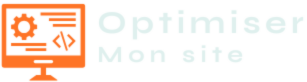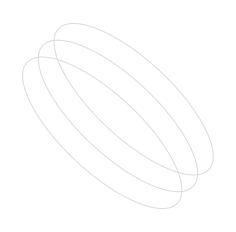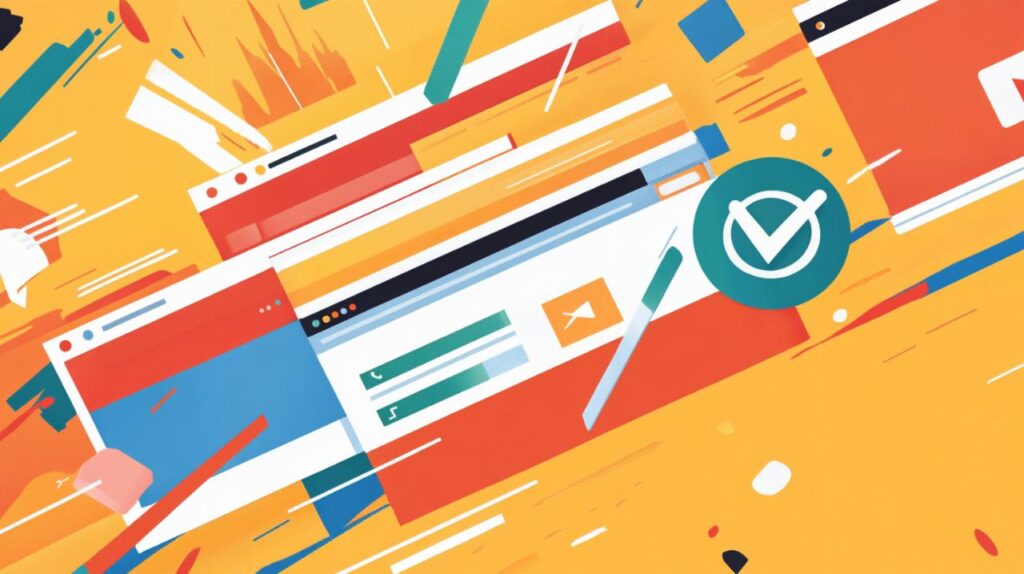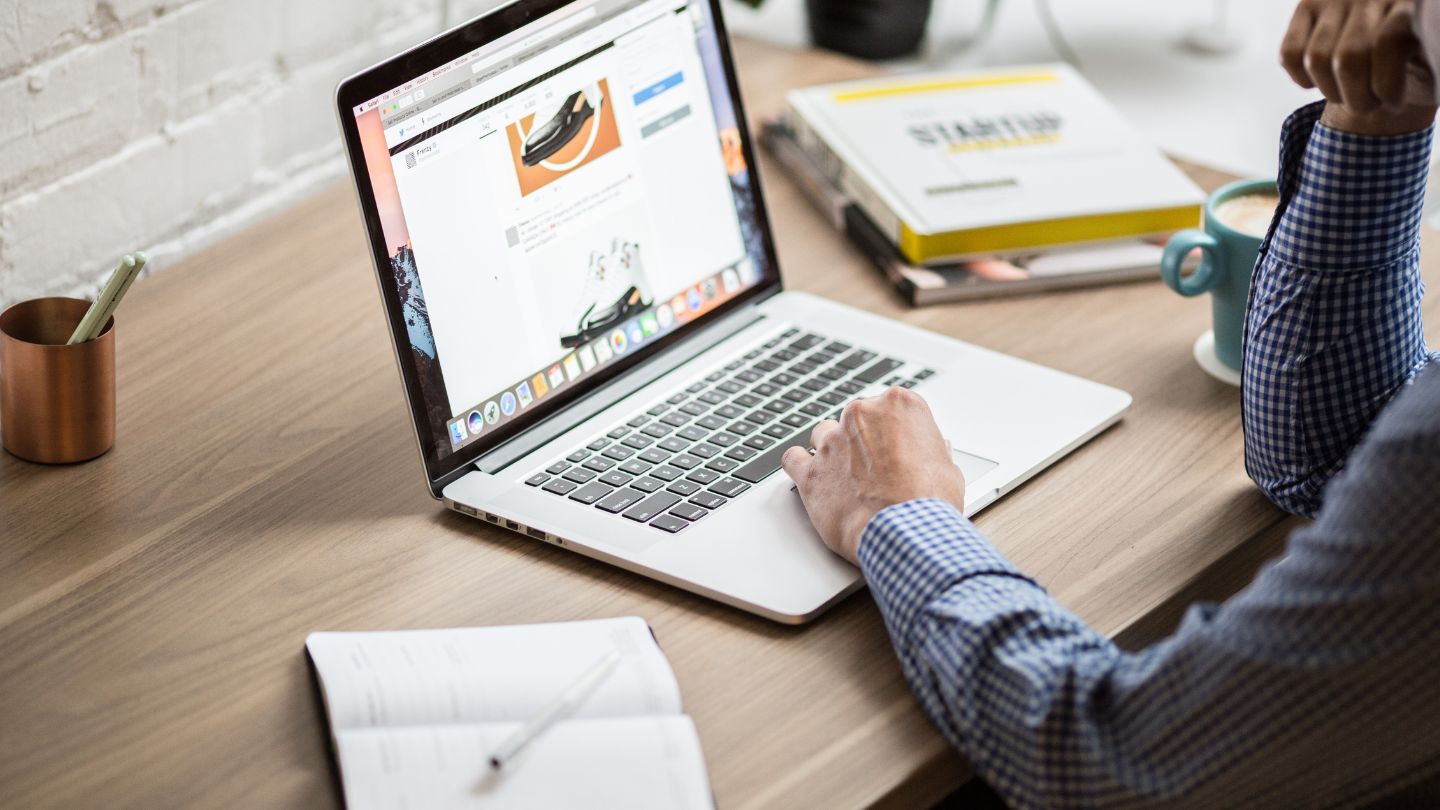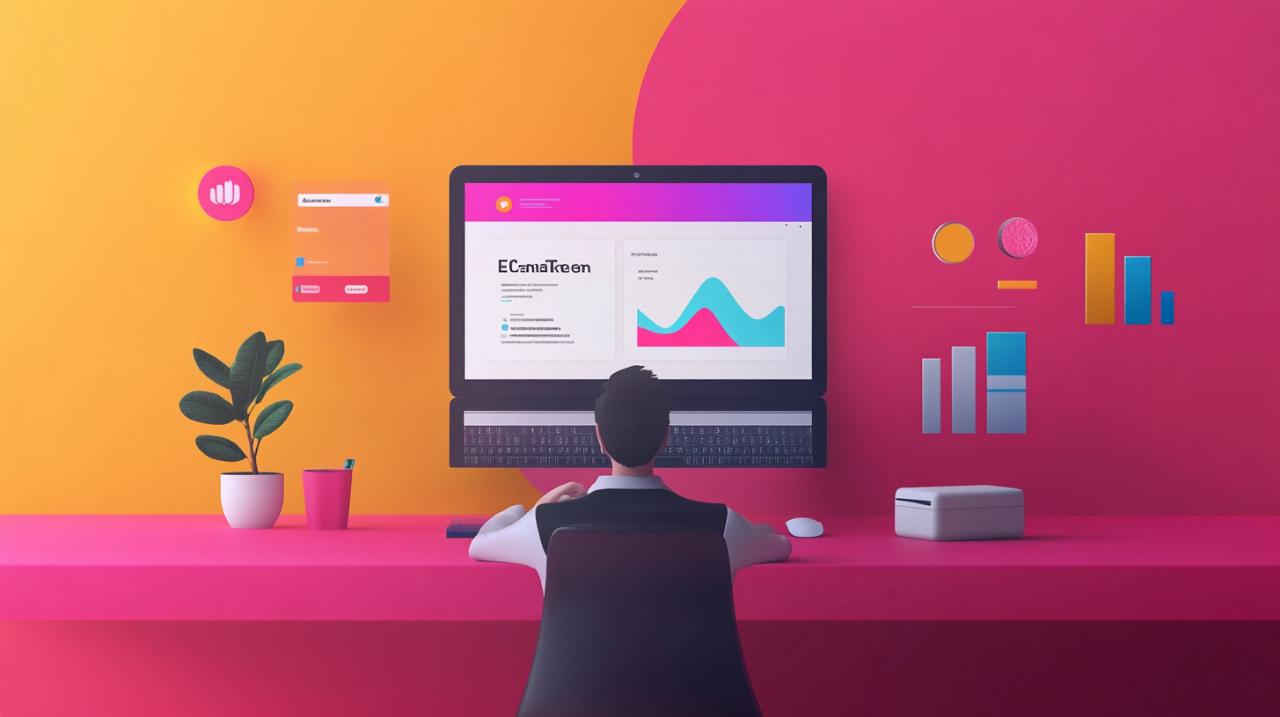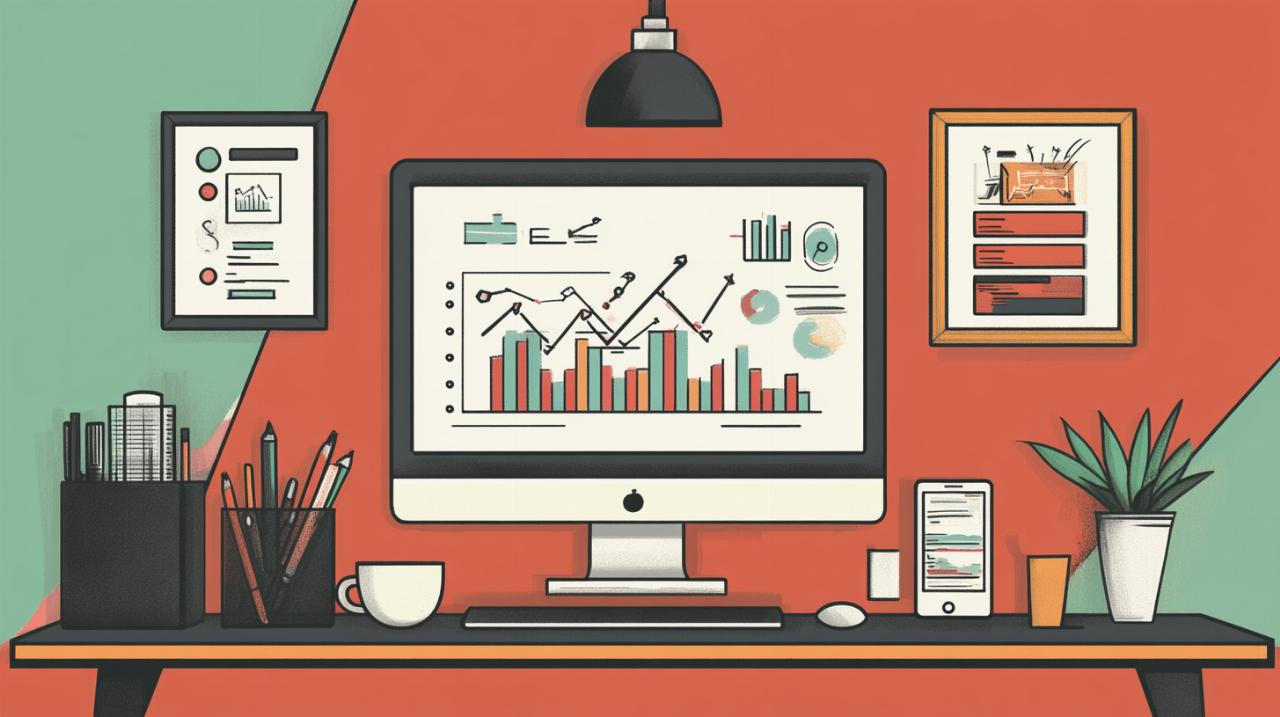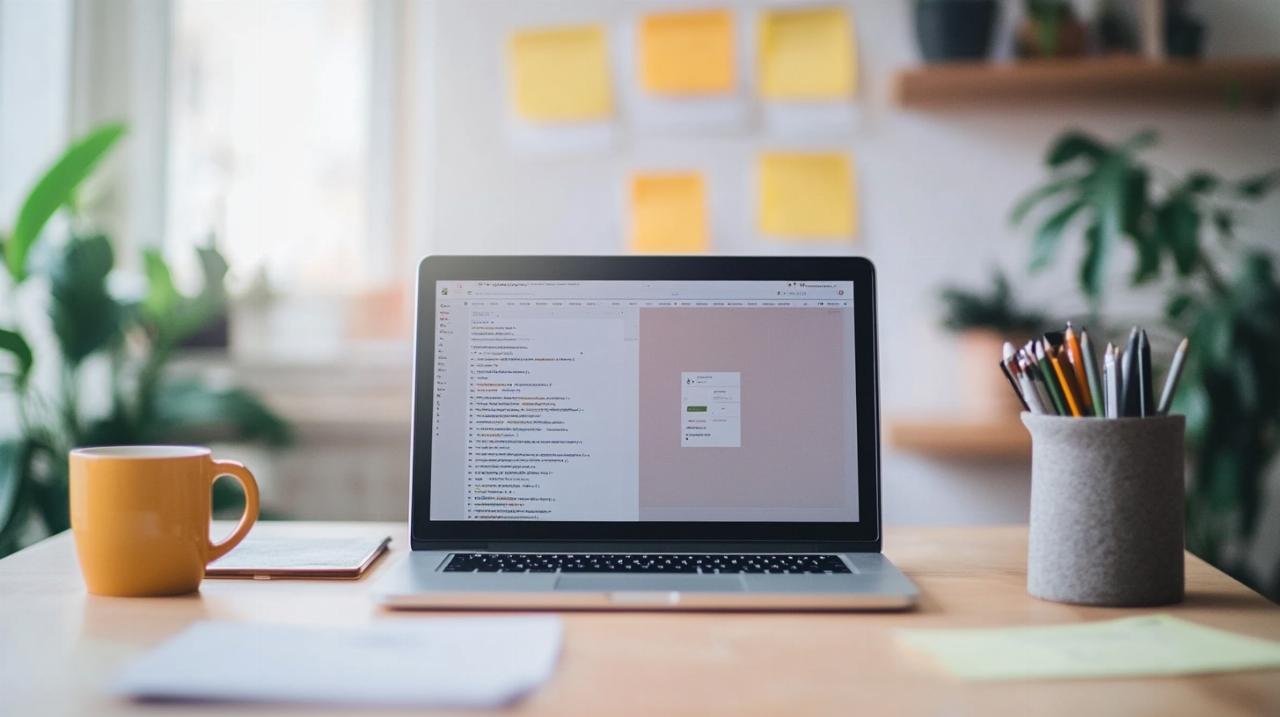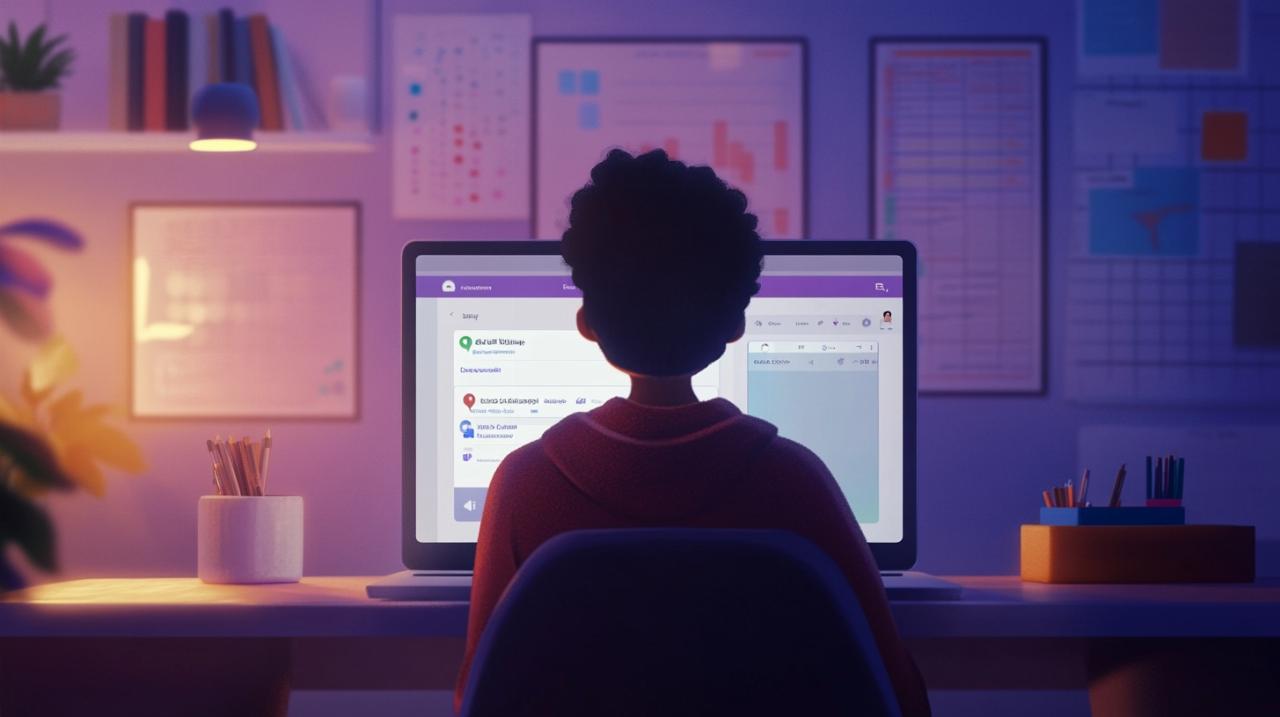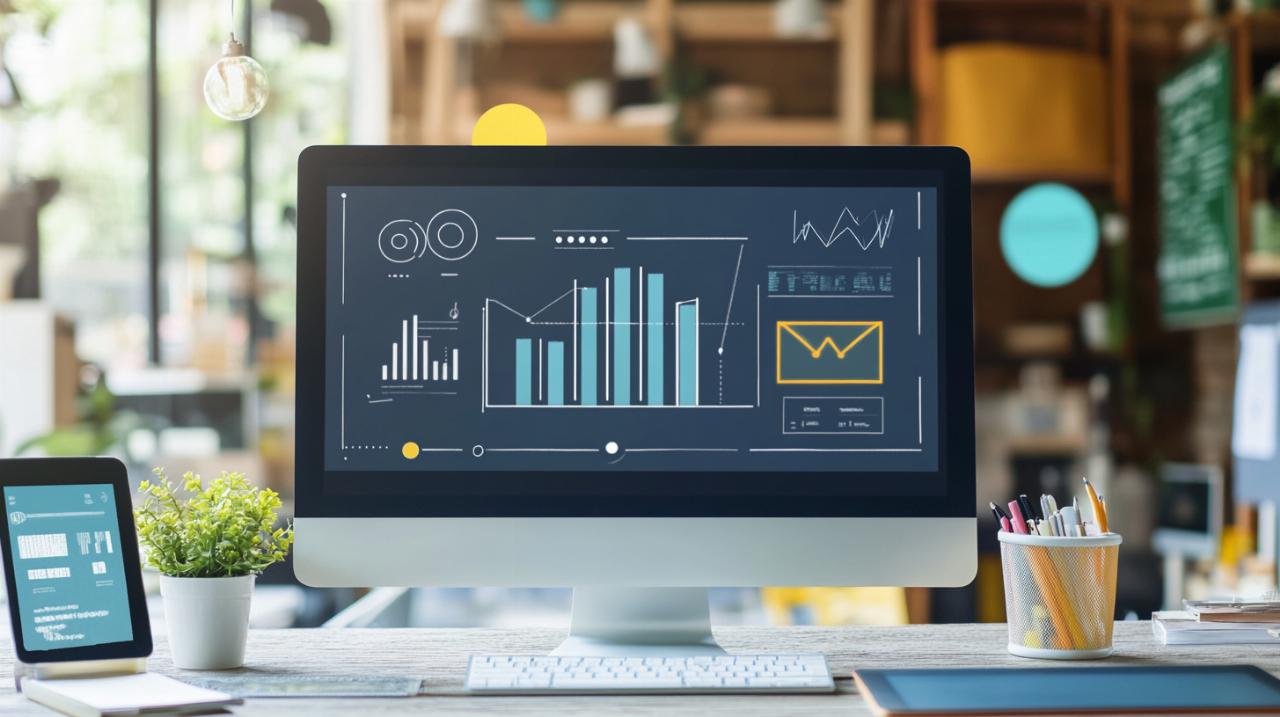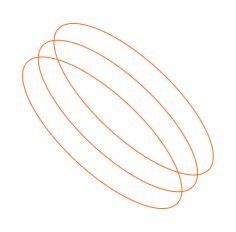La gestion efficace de votre smartphone passe par un entretien régulier des données stockées. Le nettoyage du cache web sur votre navigateur mobile représente une étape essentielle pour maintenir votre appareil dans un état optimal.
Comprendre le cache web sur votre navigateur mobile
Le cache web constitue un mécanisme de stockage temporaire sur votre smartphone. Cette fonction, présente sur Android comme sur les autres systèmes, mérite une attention particulière pour garantir une utilisation fluide de votre appareil.
Le rôle du cache dans la navigation internet
Le cache web sauvegarde automatiquement des éléments lors de votre navigation, comme les images ou les données des sites visités. Cette fonction permet d'accélérer l'affichage des pages web lors de vos prochaines visites sur ces mêmes sites.
L'impact du cache sur les performances de votre téléphone
L'accumulation des données en cache occupe progressivement l'espace de stockage de votre appareil. Cette saturation ralentit les performances générales de votre smartphone et affecte la vitesse de navigation. Un nettoyage régulier, tous les 2 à 3 mois, garantit une navigation optimale.
Les étapes pour vider le cache sur Google Chrome mobile
Le nettoyage régulier du cache de votre navigateur mobile représente une action simple pour maintenir les performances de votre smartphone. Cette opération permet de libérer de l'espace de stockage et d'améliorer la fluidité de navigation.
Accéder aux paramètres de confidentialité Chrome
La première manipulation consiste à lancer l'application Google Chrome sur votre appareil Android. Localisez l'icône des trois points verticaux dans le coin supérieur droit de votre écran. Appuyez dessus pour faire apparaître le menu principal. Naviguez vers la section 'Paramètres', puis sélectionnez 'Confidentialité et sécurité'. Cette interface vous donne accès à différentes options de gestion des données de navigation.
Sélectionner et supprimer les données de navigation
Dans cette section, recherchez l'option 'Effacer les données de navigation'. Vous découvrirez une liste d'éléments à nettoyer, notamment l'historique de navigation, les cookies et les fichiers mis en cache. Sélectionnez la période souhaitée, par exemple 'Toutes les périodes' pour un nettoyage complet. Une fois vos choix effectués, validez la suppression. Cette action améliore les performances de votre appareil et protège votre confidentialité pendant la navigation.
Nettoyer le cache sur Firefox mobile
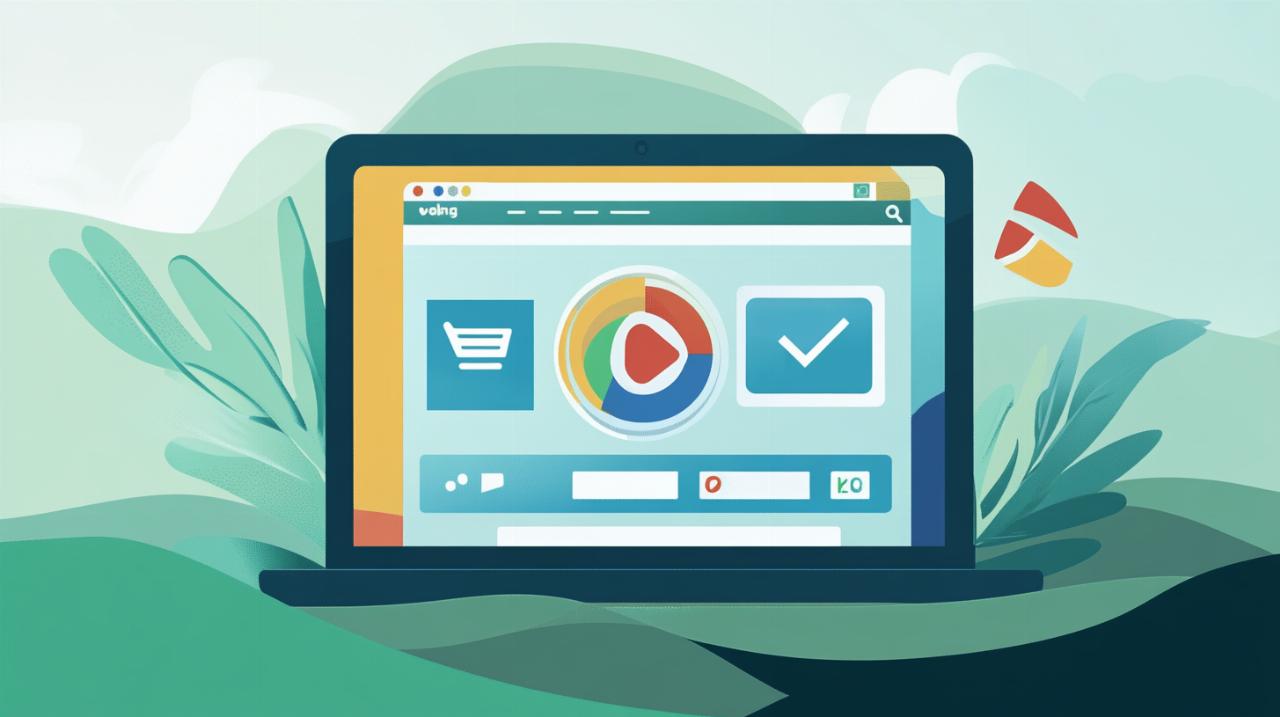 Le nettoyage du cache sur Firefox mobile représente une étape essentielle pour l'optimisation de votre appareil Android. Cette action libère de l'espace de stockage et améliore les performances de navigation. Voici le guide détaillé pour réaliser cette opération.
Le nettoyage du cache sur Firefox mobile représente une étape essentielle pour l'optimisation de votre appareil Android. Cette action libère de l'espace de stockage et améliore les performances de navigation. Voici le guide détaillé pour réaliser cette opération.
Navigation dans les options de Firefox
L'accès aux paramètres de Firefox s'effectue en quelques gestes simples. Ouvrez Firefox sur votre smartphone, appuyez sur les trois points verticaux dans le coin supérieur droit. Sélectionnez 'Paramètres' dans le menu déroulant. Cette interface vous donne accès à diverses options de confidentialité et de performance pour une navigation optimale.
Effacement des données stockées par Firefox
Dans la section 'Paramètres', recherchez l'option 'Supprimer les données de navigation'. Sélectionnez les éléments à effacer en cochant la case 'Cache web'. Cette action élimine les fichiers temporaires stockés lors de vos sessions de navigation. Une opération à renouveler tous les 2 à 3 mois pour maintenir les performances de votre navigateur. La protection de votre confidentialité s'en trouve renforcée, tandis que votre smartphone gagne en réactivité.
Vider le cache sur Safari iPhone
Le nettoyage régulier du cache de Safari sur iPhone améliore la navigation et libère de l'espace de stockage précieux. Cette action simple renforce la protection de vos données personnelles et assure une meilleure performance de votre appareil.
Trouver les réglages Safari dans les paramètres iOS
Pour accéder aux options de nettoyage de Safari, ouvrez l'application Réglages de votre iPhone. Faites défiler jusqu'à la section Safari. Cette zone centralise toutes les options de configuration du navigateur, y compris les paramètres de confidentialité et de sécurité. La navigation dans ces menus reste simple et intuitive pour tous les utilisateurs.
Effacer l'historique et les données du site
Une fois dans les réglages Safari, sélectionnez l'option 'Effacer historique et données'. Cette action supprime les fichiers temporaires stockés pendant votre navigation. Le processus ne prend que quelques secondes et optimise instantanément les performances de votre iPhone. Cette opération, recommandée tous les 2 à 3 mois, participe à l'entretien régulier de votre appareil et prolonge la durée de vie de la batterie.